IDEA 创建一个普通的java项目
IntelliJ IDEA 如何创建一个普通的java项目,及创建java文件并运行
首先,确保idea软件正确安装完成,java开发工具包jdk安装完成。
IntelliJ IDEA下载地址:https://www.jetbrains.com/idea/download/#section=windows
jdk下载地址:http://www.oracle.com/technetwork/java/javase/downloads/index.html
IDEA的java项目(Project)则相当于Eclipse的工作空间(workspace)的概念。
一、创建java项目:
1、打开idea软件,点击界面上的Create New Project 或file-》new-》project;
2、出现以下界面,选中Java,然后选择jdk,最后点击Next,进行下一步(我的是jdk1.8)

3、这里是选择生成项目时是否创建java文件,勾选上Java Hello World后会生成一个默认的Hello world文件,点击Next进行下一步,也可以都不勾选
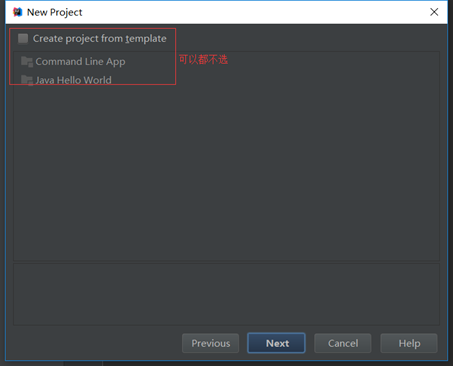
4、给项目命名,默认是untiled,自己填个名字吧,最后点击finish
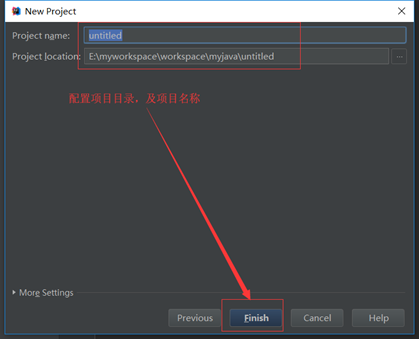
5、项目创建完成
二、创建java文件:
1、点击src——>new——>package,创建一个文件包,并给包命名;

给包命名
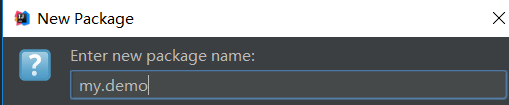
2、在包下面创建java类文件,点击包名——>New——>Java Class;

给类文件命名

4、运行java文件,点击Run——>Run.;
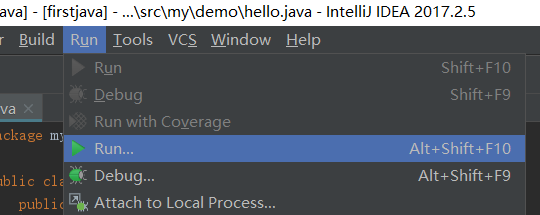
出现以下弹框,点击要运行的文件名,这里是Hello;

或点击代码左侧的按钮

运行结果






 浙公网安备 33010602011771号
浙公网安备 33010602011771号